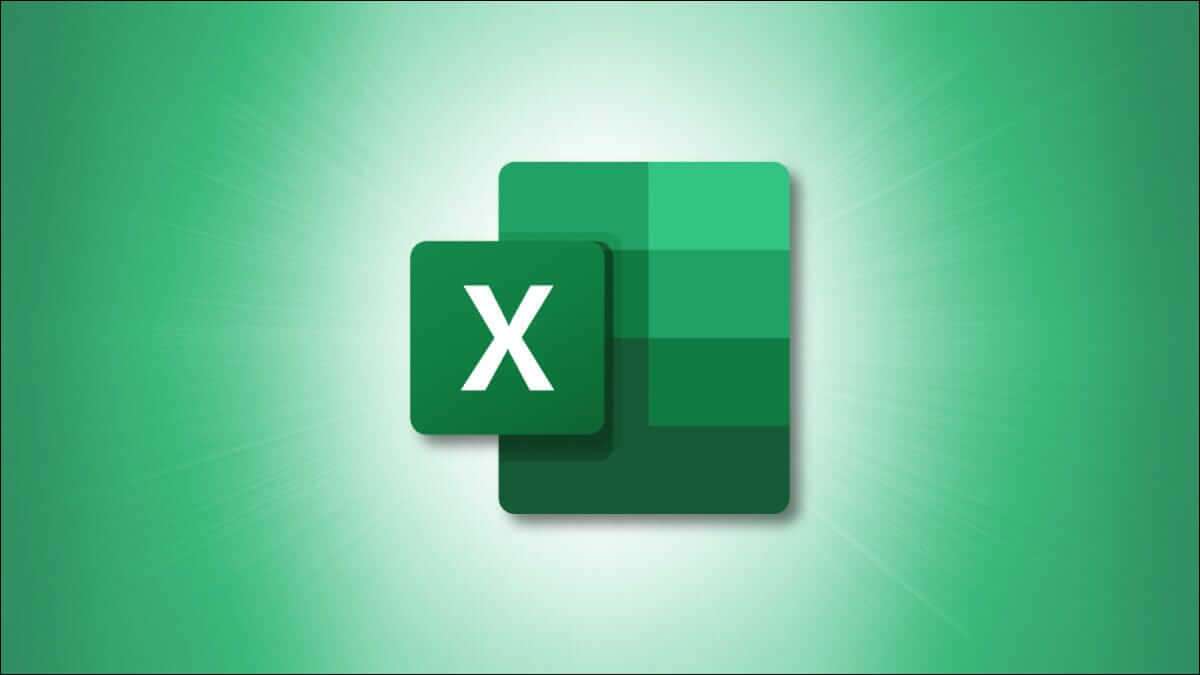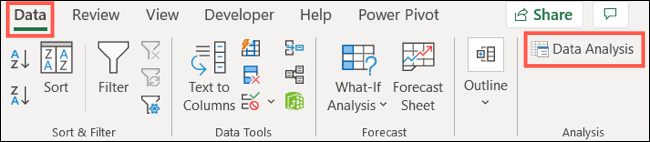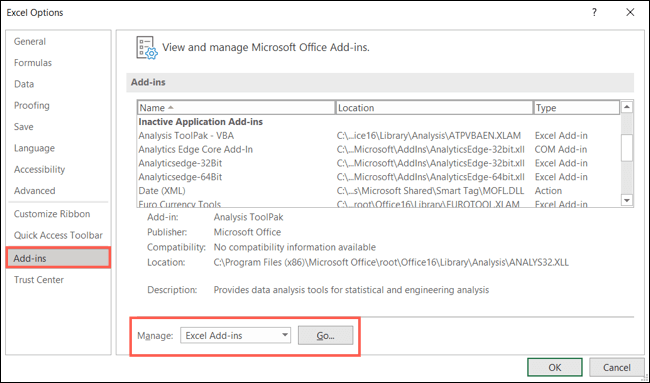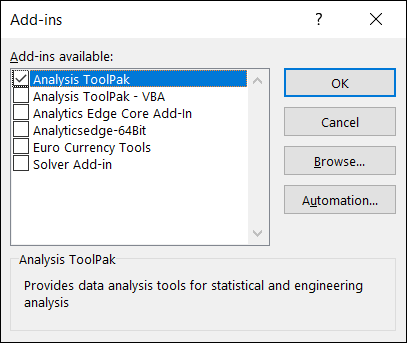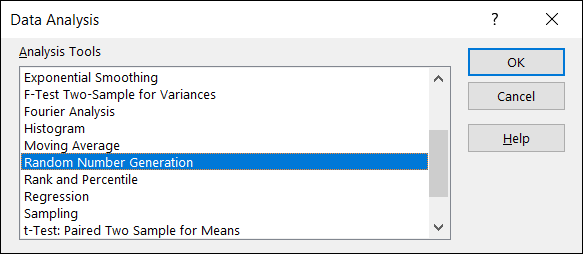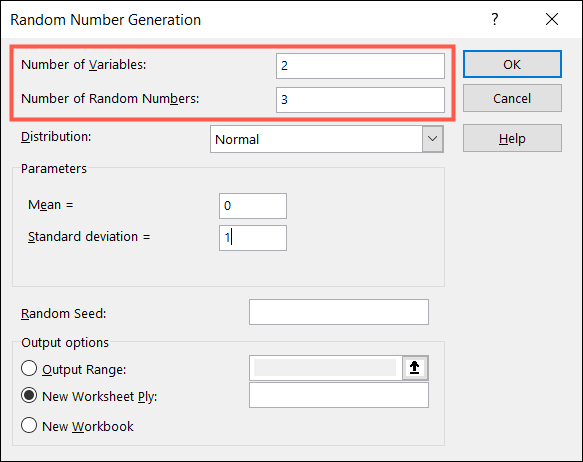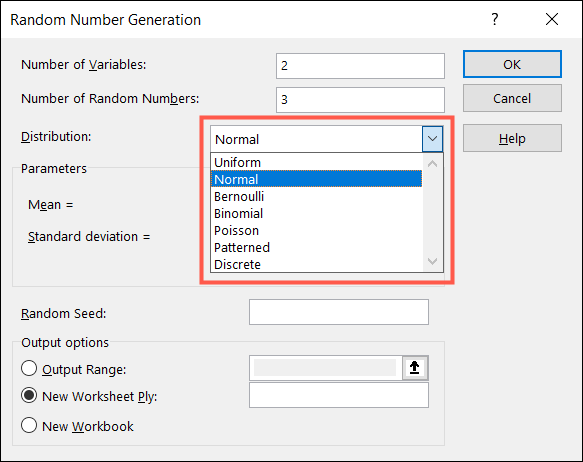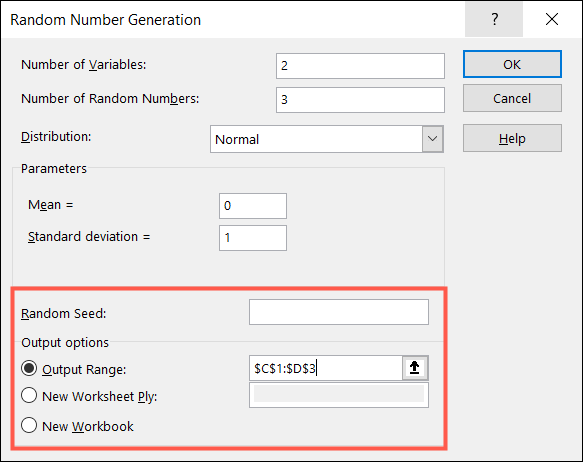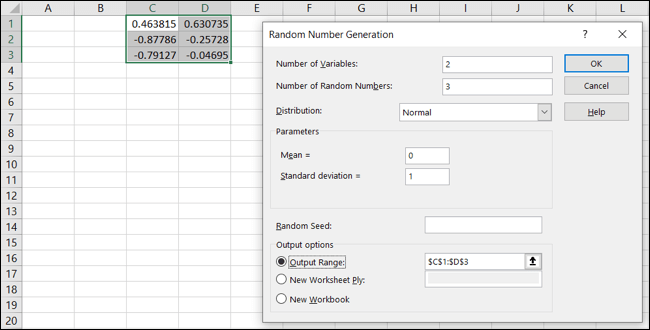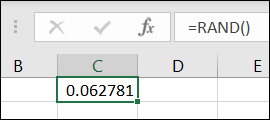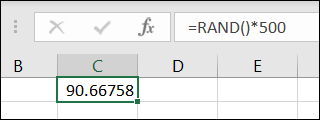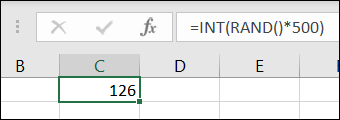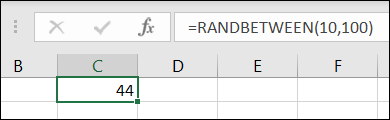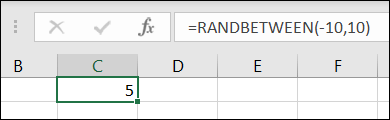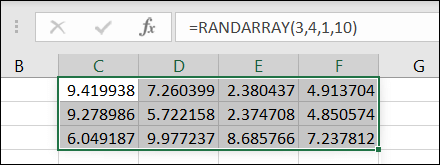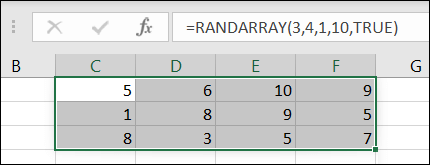Microsoft Excel'de rasgele sayılar nasıl oluşturulur
İş, eğitim veya başka herhangi bir amaç için bir veya daha fazla rasgele sayı üretmeniz gerekiyorsa, bunu doğrudan Microsoft Excel'de yapabilirsiniz. Rastgele sayı üreteci aracını veya Excel işlevini kullanarak rasgele sayılar alabilirsiniz.
Excel'de rasgele sayı üretecini kullanın
adlı Microsoft'tan bir eklenti kullanma Analiz Aracı Paketi , hareketli ortalama bulma gibi birçok istatistiksel ve mühendislik işlemlerini gerçekleştirebilirsiniz. Aracın bir diğer özelliği de rastgele sayı üretecidir.
Analiz Araç Seti Ekle
Eklentiye zaten sahip olup olmadığınızı görmek için sekmeye gidin “ا٠“بيا٠† اتve kasetin “Analiz” bölümü. Verileri Analiz Et düğmesini arayın. Düğmeye sahipseniz, aracı kullanmak için aşağı atlayabilirsiniz.
Düğmeyi görmüyorsanız, kolayca ekleyebilirsiniz. git Dosya > Seçenekler ve "Eklentiler"i seçin Soldaki. Pencerenin alt kısmındaki "yönetimve "Excel Eklentileri"ni seçin. Tıklamak "انتقال".
Bir pencere açtığınızda Ek fonksiyonlar , Analiz Araç Takımı'nın yanındaki kutuyu işaretleyin ve “Katılıyorum".
Rastgele sayı üretecini kullanın
Sekmeye gitا٠“بيا٠† ات"Ve tıklayın"veri analiziBölümündeAnalizkasette. Pencere göründüğünde, öğesini seçin. Rastgele bir sayı üret Ve “Katılıyorum".
Pencerenin üst kısmından başlayarak, Değişken Sayısı kutusunu kullanarak doldurmak istediğiniz sütun sayısını girin. Ardından, Rastgele Sayı Sayısı kutusuna satır sayısını girin.
Bu jeneratör, Bernoulli, Binomial, Patterned ve Discrete gibi seçeneklerden kullanmak istediğiniz dağıtımı seçebileceğiniz geliştirilmiştir. Açılır listeden dağıtımı seçtiğinizde, Parametreler bölümü, onu tamamlamak için gereken bilgilerle güncellenecektir.
Random Seed alanına jeneratörün dilerseniz kullanacağı başlangıç numarasını (en fazla 9999) girebilirsiniz. Bundan sonra birini seçinSeçenekler ÇıktıRastgele numaralarınızı görüntülemek istediğiniz yer.
“KatılıyorumHazır olduğunuzda numaralarınızı alacaksınız.
Excel'de Rastgele Sayı İşlevlerini Kullanma
Excel'de rasgele sayılar üretmek için başka bir seçenek de bir işlev kullanmaktır. Kullanabileceğiniz üç işlev vardır. Çalışma kitabını her yeniden hesapladığınızda veya yeniden açtığınızda, bu işlevler kullanılarak yeni bir rasgele sayı üretilecektir. Rastgele sayı üreteci aracı kadar çok seçenek sunmaz, ancak kullanımı daha kolaydır.
RAND işlevi
RAND işlevini kullanarak, sıfırdan büyük veya sıfıra eşit ve birden küçük bir rasgele sayı oluşturabilirsiniz. Bu size ondalık sayılar için seçenekler sunar. Ancak formülü değiştirerek birden büyük sayılar da elde edebilirsiniz.
Temel bir rasgele sayı almak için aşağıdakini girin ve Enter'a basın:
= RAND ()
Sıfırdan büyük veya sıfıra eşit ve 500'den küçük rastgele bir sayı için aşağıdakini girin ve Enter'a basın:
= RAND () * 500
Sıfırdan büyük veya eşit ve 500'den küçük rastgele bir tamsayı için aşağıdakini girin ve Enter'a basın:
= INT (RAND () * 500)
RANDBETWEEN işlevi
Belki verilen iki sayı arasında kalan bir sayı oluşturmak istersiniz. Bu durumda RANDBETWEEN işlevini kullanabilirsiniz.
10 ile 100 arasında rastgele bir sayı için aşağıdakini girin ve Enter tuşuna basın:
= RANDBETWEEN (10,100)
Negatif 10 ile 10 arasında rastgele bir sayı elde etmek için aşağıdakini girin ve Enter tuşuna basın:
= RANDBETWEEN (-10,10)
RANDARRAY işlevi
Microsoft 365 aboneleri için RANDARRAY işlevi bir dizi rasgele sayı sağlar. Sayılarla doldurulacak satır ve sütun sayısını seçebilirsiniz. Ayrıca minimum ve maksimum değerleri ve tamsayıları veya ondalık sayıları belirtebilirsiniz.
Bu işlevin sözdizimi RANDARRAY (satırlar, sütunlar, min, maks, tam ondalık) şeklindedir; burada son bağımsız değişken olarak gerçek bir sayı için True veya bir ondalık sayı için False değerini girersiniz. Tüm argümanlar isteğe bağlıdır.
Üç satıra ve dört sütuna yayılan rastgele bir sayı kümesi için aşağıdakileri girebilir ve Enter tuşuna basabilirsiniz:
=RANDARAY(3,4)
Aynı sayıda satır ve sütunu kapsayan ancak aynı zamanda minimum 1 ve maksimum 10 olan rastgele bir dizi için aşağıdakini girin ve Enter'a basın:
=RANDARAY(3,4,1,10)
Aynı bağımsız değişkenleri kullanan ancak yalnızca tamsayılar döndüren rastgele bir dizi için aşağıdakini girip Enter'a basabilirsiniz:
=RANDARAY(3,4,1,10,DOĞRU)
Microsoft Excel, rasgele sayılar üretmek için size kolay seçenekler sunar. İster ayrı bir numaraya, ister bir ile 10 arasında bir sayıya ihtiyacınız olsun, Excel her şeyi kapsıyor.